Sebelum 4G diperkenalkan dan digunakan, semua orang menggunakan rangkaian 3G.Menggunakan 3G boleh mengecewakan kerana kelajuan yang perlahan.Ia menghadapi beberapa penimbalan semasa penstriman atau melayari.
Kemudian, rangkaian 4G muncul, menggantikan 3G.
Tetapi kadangkala, anda akan menghadapi beberapa masalah dengan rangkaian 4G.Anda mungkin bertanya beberapa soalan seperti mengapa telefon saya menggunakan LTE dan bukannya 4G?Mengapa telefon 4G saya hanya 3G?
Artikel tentang cara membetulkan isu 4G Android tidak berfungsi ini akan membantu anda menyelesaikan masalah di atas.
Setiap orang memerlukan Internet untuk berkomunikasi dan belajar.Dalam dunia yang serba pantas di sekeliling kita, peranti mudah alih dengan sambungan internet yang perlahan boleh mengecewakan.Rangkaian generasi keempat telah menjadikan hidup kita lebih mudah dalam banyak cara.Penggunaan generasi kelima semakin berkembang, tetapi ia tidak tersedia di mana-mana.Walaupun rangkaian telah berkembang kepada 5G, ramai di antara kita masih menghadapi masalah dengan 4G dan LTE.Anda mungkin menghadapi masalah semasa
- Buat panggilan video atau layari web semasa dalam perjalanan.
- Kadangkala, walaupun anda bekerja dari rumah, anda mungkin mengalami masalah dengan rangkaian selular anda.
Untuk menyelesaikan masalah ini, kami menunjukkan semua cara yang mungkin dalam artikel ini di bawah.Tetapi sebelum menggunakan kaedah ini, sila beritahu kami jawapan kepada soalan anda, mengapa telefon saya menyebut LTE dan bukannya 4G dalam bahagian di bawah.
Contents [show]
- 0.1 Mengapa telefon saya menyebut LTE dan bukannya 4G?
- 0.2 Langkah awal
- 0.3 Kaedah XNUMX: Masukkan semula kad SIM
- 0.4 Kaedah XNUMX: Mulakan semula peranti
- 0.5 Kaedah XNUMX: Hidupkan data mudah alih
- 0.6 Kaedah 4: Tukar kepada mod rangkaian XNUMXG
- 0.7 Kaedah XNUMX: Matikan mod kapal terbang
- 0.8 Kaedah 6: Matikan Bluetooth
- 0.9 Kaedah 7: Matikan sekatan data mudah alih
- 0.10 Kaedah 8: Tetapkan Semula Nama Titik Akses (APN)
- 0.11 Kaedah 9: Tetapkan protokol APN kepada IPv4/IPv6
- 0.12 Kaedah 10: Masukkan tetapan APN secara manual
- 0.13 Kaedah 11: Tetapkan Semula Tetapan Rangkaian
- 0.14 Kaedah 12: Kemas kini OS Android
- 0.15 Kaedah 13: Hubungi ISP anda
- 0.16 Kaedah 14: Baiki peranti anda
- 1 Oh hai, selamat berkenalan.
Mengapa telefon saya menyebut LTE dan bukannya 4G?
Telefon anda mungkin menunjukkan LTE disebabkan ketersediaan rangkaian di kawasan tertentu.LTE bermaksud Evolusi Jangka Panjang dan sebenarnya lebih perlahan daripada 4G sebenar, tetapi lebih pantas daripada rangkaian 3G.Telefon anda mungkin menunjukkan LTE dan bukannya 4G atau sebaliknya disebabkan ketersediaan rangkaian di lokasi anda.
Langkah awal
Untuk menyambung ke rangkaian 4G, anda mesti melakukan langkah awal berikut.
- Pastikan kad SIM dan peranti anda serasi dengan 4G.Jika mana-mana daripada mereka tidak serasi 4G, anda tidak boleh menyambung ke rangkaian 4G.
- Semak sama ada anda mempunyai kad SIM serasi 4G dalam slot yang betul, kerana beberapa model telefon pintar menyokong 4G dalam slot SIM tertentu.
Nota:Memandangkan telefon pintar tidak mempunyai pilihan tetapan yang sama dan ia berbeza dari pengeluar ke pengilang, pastikan ia ditetapkan dengan betul sebelum menukar sebarang tetapan.Tangkapan skrin yang digunakan dalam artikel ini adalah daripada OnePlus Nord.
Kaedah XNUMX: Masukkan semula kad SIM
Jika kedua-dua kaedah 1 dan 2 gagal, masalahnya berkemungkinan besar disebabkan oleh kad SIM yang dimasukkan.
1. Daripada "Terbaru"SkrinTutup semua aplikasi yang sedang berjalan.
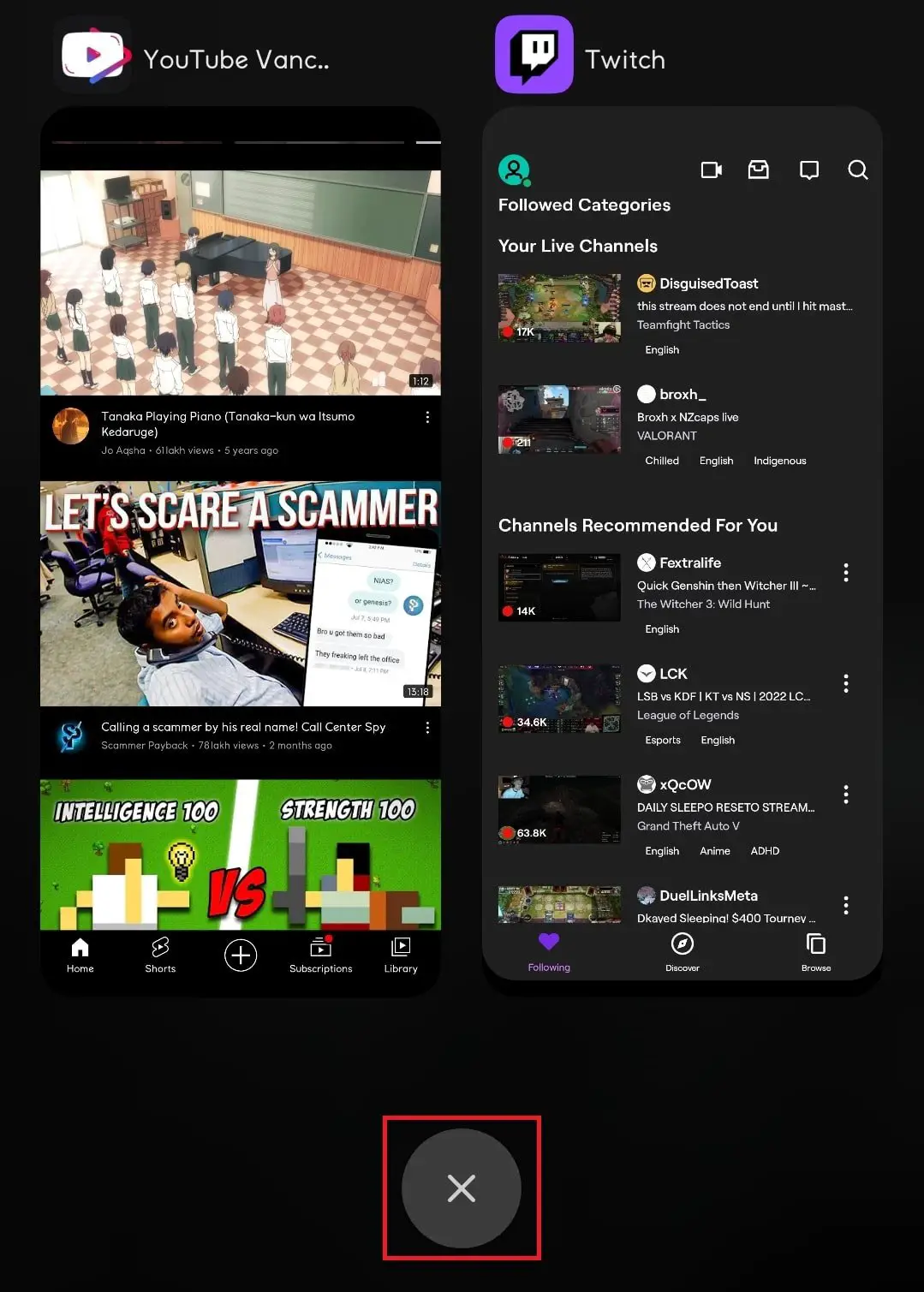
2. GunakanBidal kad SIM, masukkannyadulang kad SIMdi sebelah lubang jarumuntuk mengeluarkan kad SIM.

3. Keluarkan dulang kad SIM dan tunggu beberapa saat, kemudianMasukkan semula dulang kad SIM.
Nota:Jika terdapat berbilang slot SIM, kad SIM hendaklah dimasukkan ke dalam slot SIM 1 dalam dulang SIM.
4. TungguRangkaian selularBina dan lihat sama ada peranti anda disambungkan ke rangkaian 4G.
Nota:Anda akan menerima teks 4G dalam lajur rangkaian untuk rangkaian SIM tertentu.
![]()
Kaedah XNUMX: Mulakan semula peranti
Jika anda masih menghadapi masalah dengan rangkaian 4G anda selepas menghidupkan data selular, cuba mulakan semula peranti anda.
1. Tekan dan tahanButang kuasabeberapa saat.
2. KlikBut semulaPilihan.
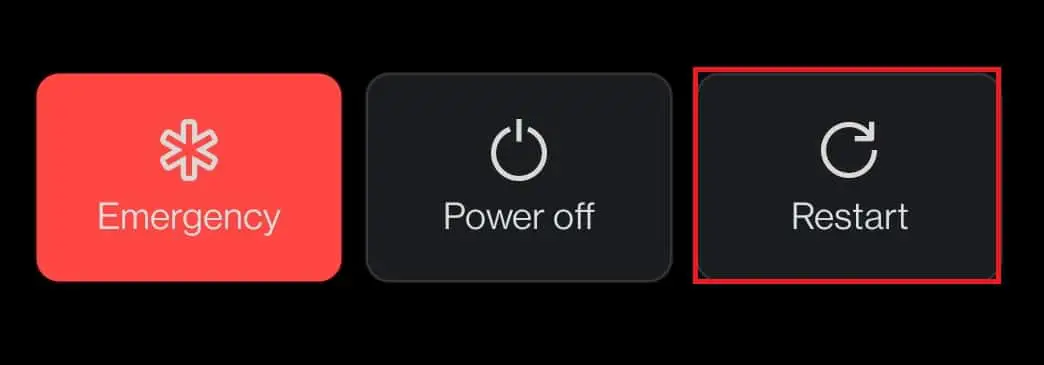
Kaedah XNUMX: Hidupkan data mudah alih
Kadangkala, anda mungkin tidak dapat menghidupkan rangkaian selular anda dan tertanya-tanya mengapa 4G tidak disambungkan.Mula-mula, ikut langkah di bawah untuk menyemak sama ada data mudah alih anda disambungkan.
1. Leret ke bawahbar pemberitahuan atasuntuk membukapanel pemberitahuan.
2. KlikData mudah alihpilihan untuk membuatnyaBuka.
Nota:Jika ia sudah dibuka, kemudian klik untuk meletakkannyamenutup, kemudian klik sekali lagi untukBuka.
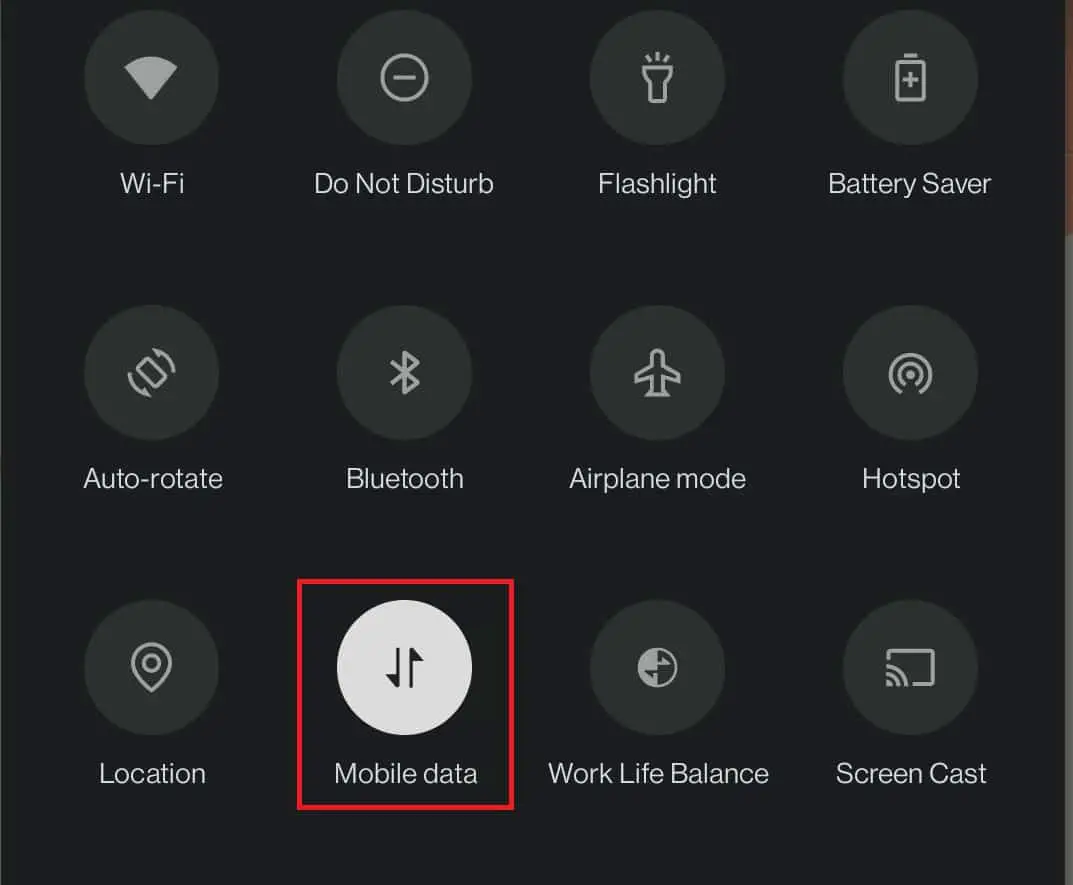
Kaedah 4: Tukar kepada mod rangkaian XNUMXG
Jika anda tertanya-tanya mengapa telefon 4G saya hanya mendapat 3G, ia mungkin disebabkan oleh tetapan rangkaian yang salah dalam peranti anda.Untuk membetulkan isu 4G Android yang tidak berfungsi, anda perlu memastikan pilihan rangkaian yang betul didayakan.Ikuti langkah di bawah untuk bertukar kepada mod rangkaian 4G.
1. Buka pada peranti andamenubuhkanpermohonan.
2. Kemudian, klikWi-Fi dan rangkaian.
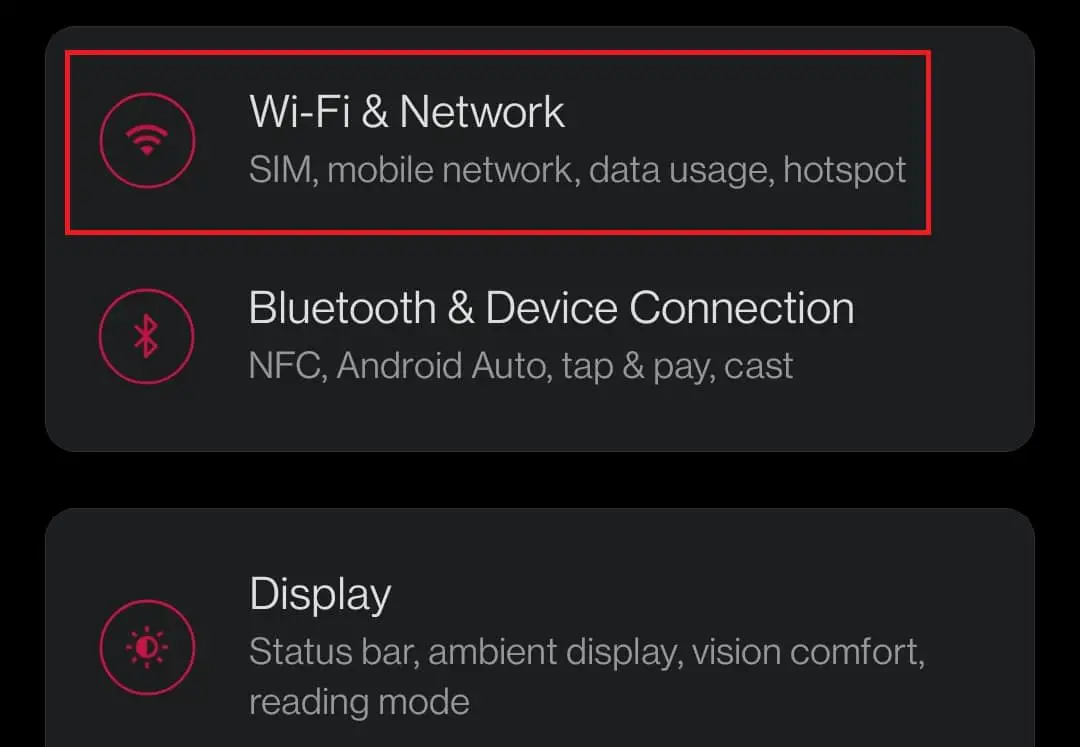
3. Di sini, pilihSIM & Rangkaian Pilihan.
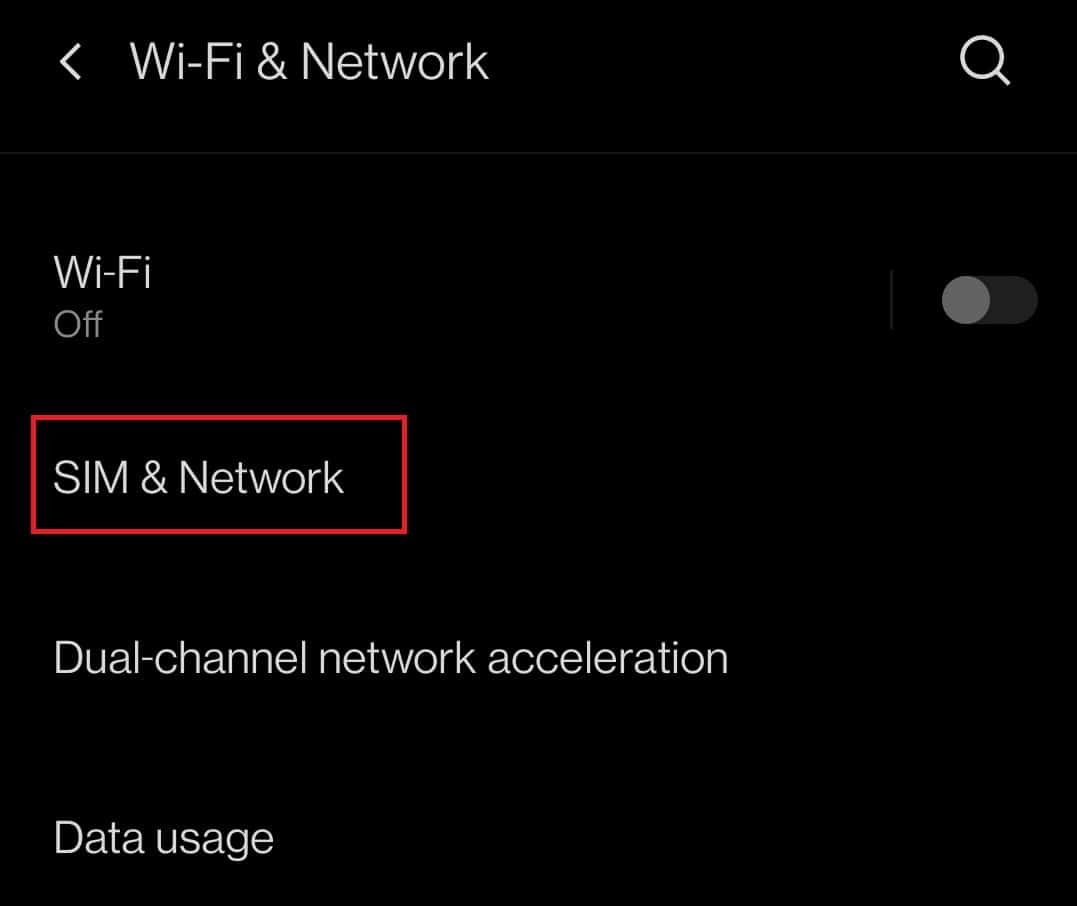
4. Sekarang, klikJenis rangkaian pilihan.
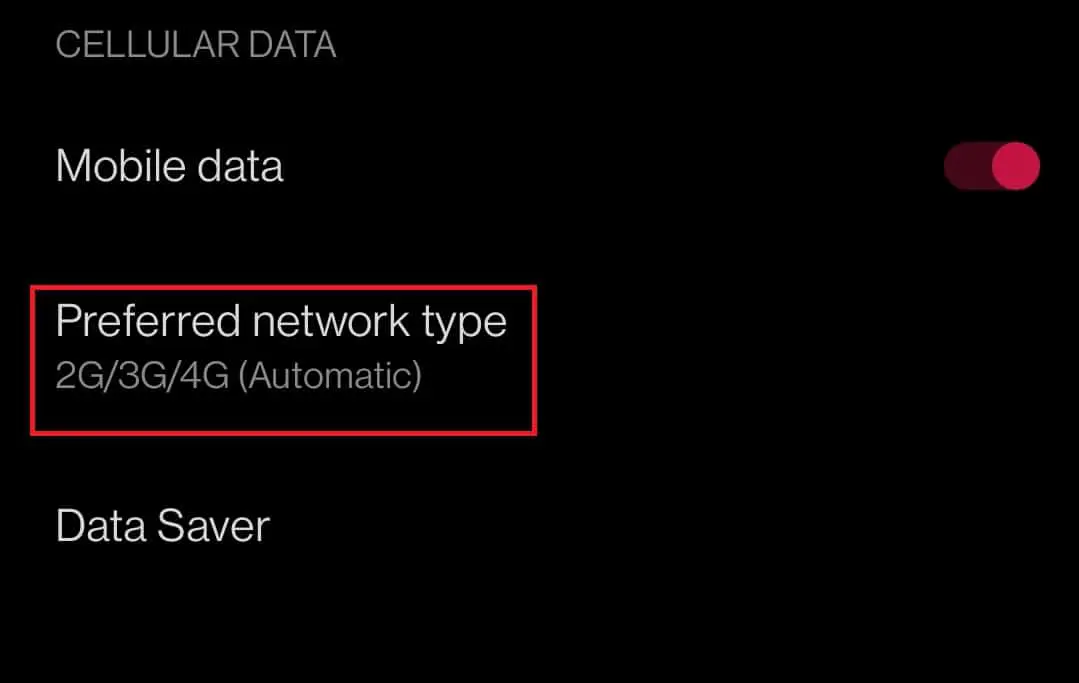
5. Pilih2G/3G/4G (Auto) Pilihan.
Nota:Peranti anda mungkin mempunyai pilihan lain sepertiLebih suka 4G/LTE或4G(sahaja).Jika ya, pilih pilihan ini.
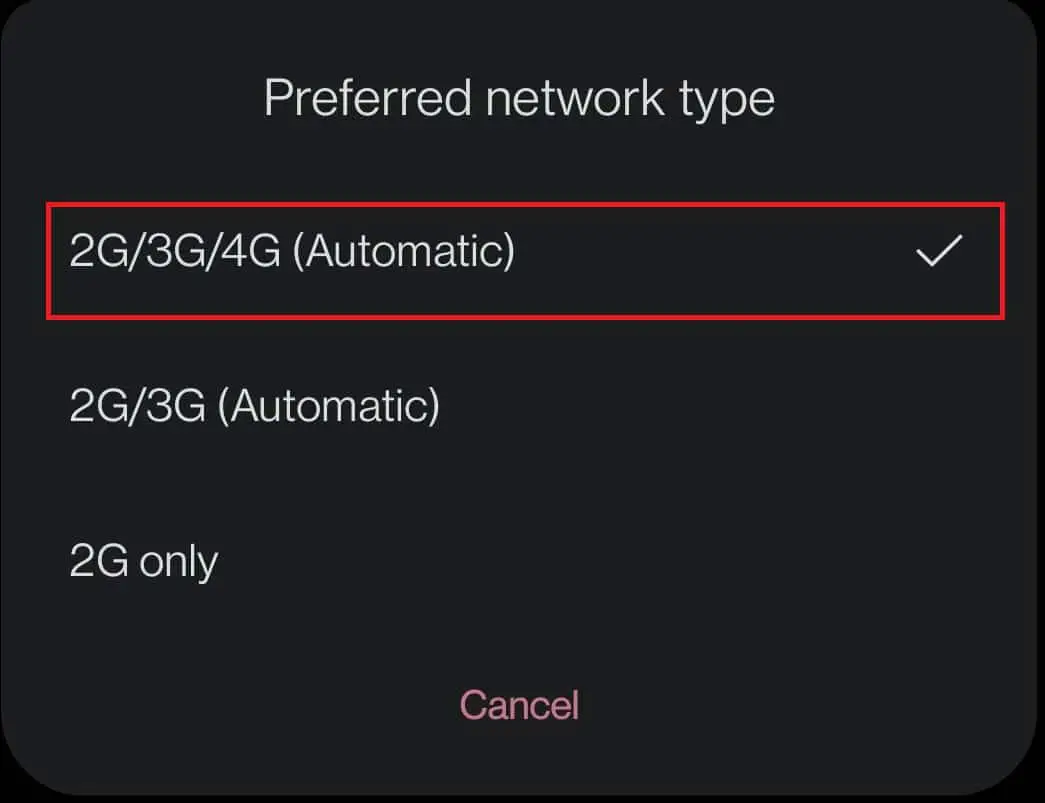
Kaedah XNUMX: Matikan mod kapal terbang
Kadangkala, telefon anda tidak dapat menyambung ke penyiar isyarat rangkaian dengan betul, meletakkan telefon pintar anda dalam mod kapal terbang boleh membantu anda membetulkan 4G Android tidak berfungsi
1.Leret skrin ke bawahbar pemberitahuan di bahagian atas, pergi ke perantipanel pemberitahuan.
2.如果Lalainya ialahtutup, klikMod penerbanganikon keBuka.
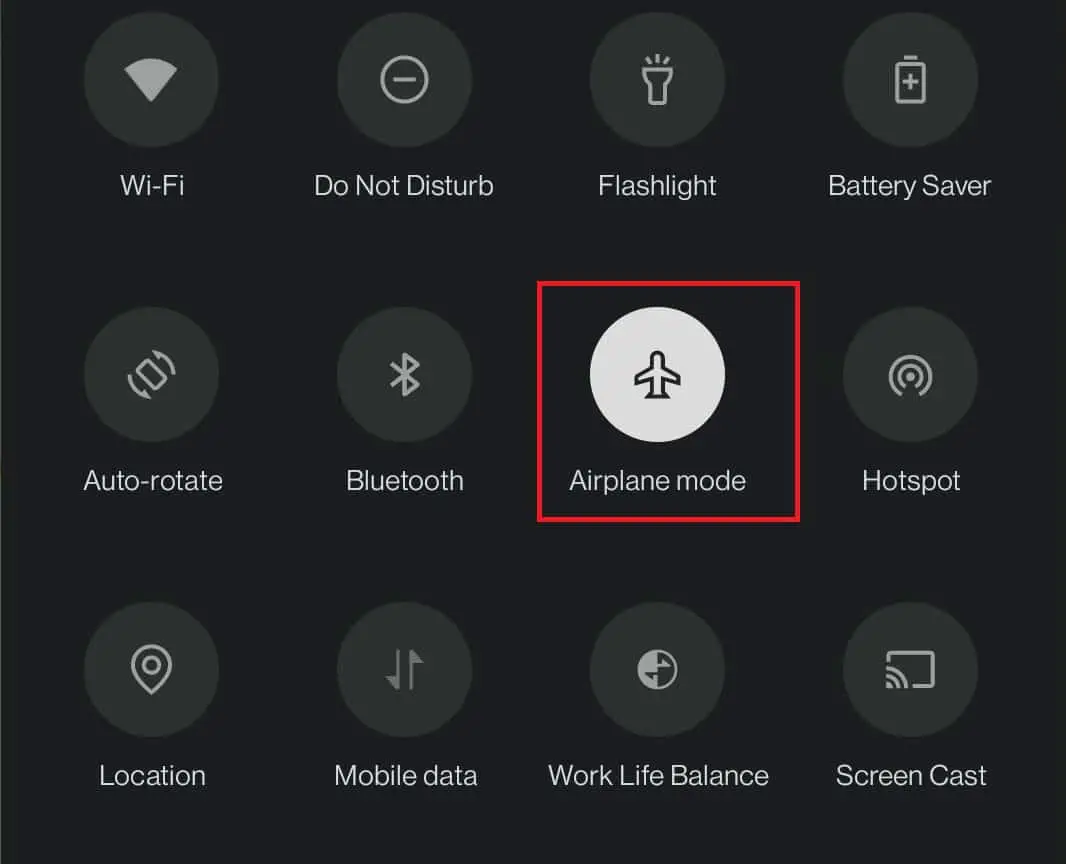
3. Tunggu beberapa saat, dan kemudian ketikMod penerbanganikon kemenutup.
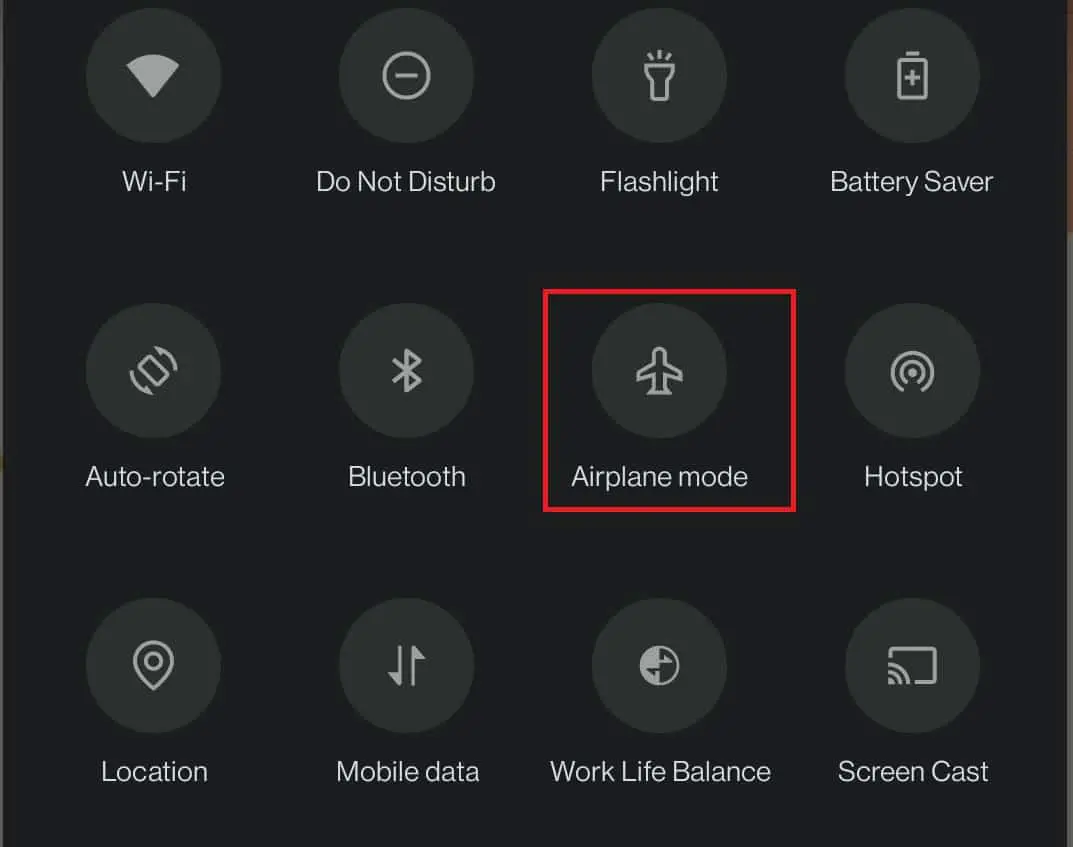
4. Sekarang, seperti dalam kaedah 1Disambungkan ke rangkaian selular seperti yang ditunjukkan.
Kaedah 6: Matikan Bluetooth
Sama seperti cara Bluetooth boleh bercanggah dengan sambungan Wi-Fi pada telefon anda, ia juga boleh menyebabkan masalah dengan rangkaian selular.Ikut langkah di bawah untuk membetulkan isu 4G Android yang tidak berfungsi.
1. Leret skrin ke bawahbar pemberitahuan di bahagian atas, hubungi pada peranti andapanel pemberitahuan.
2. KlikBluetoothikon untuk melumpuhkannya.
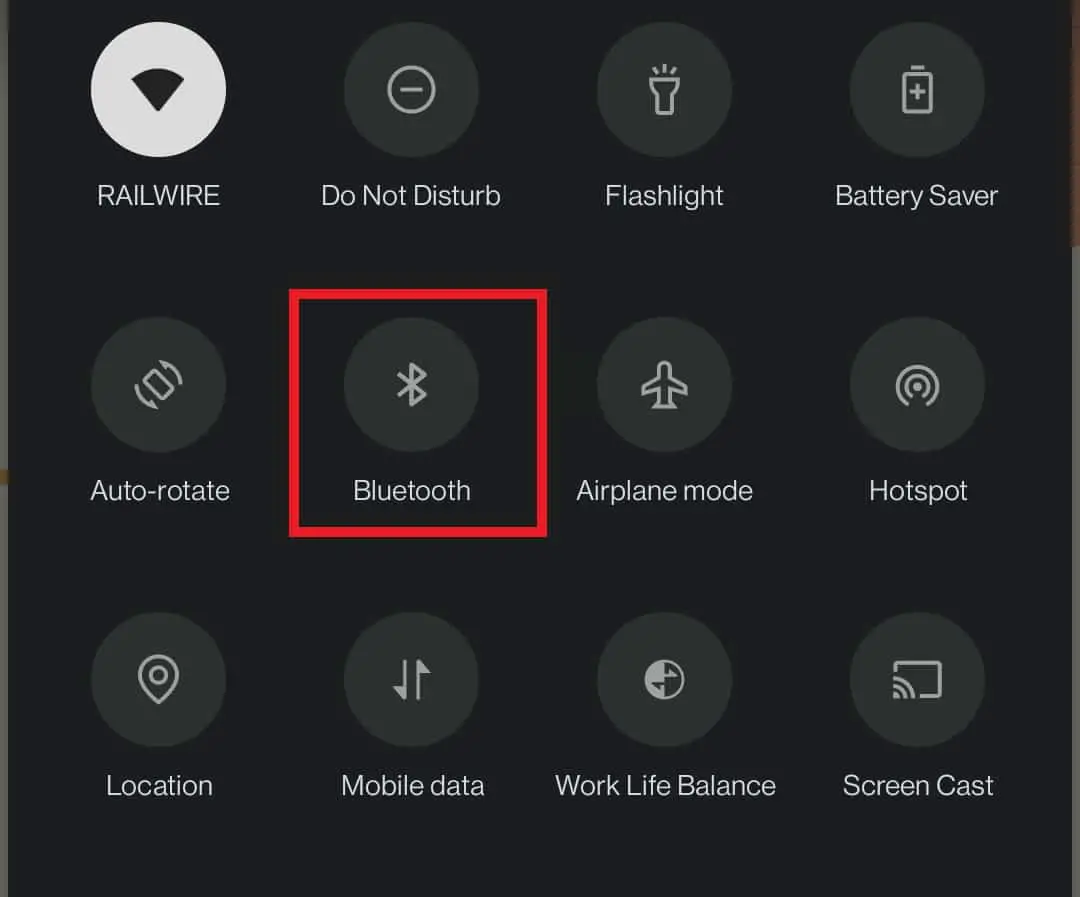
Kaedah 7: Matikan sekatan data mudah alih
Orang ramai lebih suka menggunakan data harian mereka dengan cara yang terhad, jadi mereka mendayakan had data mudah alih.Melumpuhkan ciri ini untuk mengehadkan penggunaan data mudah alih juga boleh membetulkan isu 4G Android yang tidak berfungsi.Sila ikuti langkah di bawah.
Nota:Anda juga boleh mendayakan semula ciri ini kemudian jika anda ingin mengawal had data yang digunakan.
1. Navigasi kemenubuhkanDan klikWi-Fi dan rangkaian.
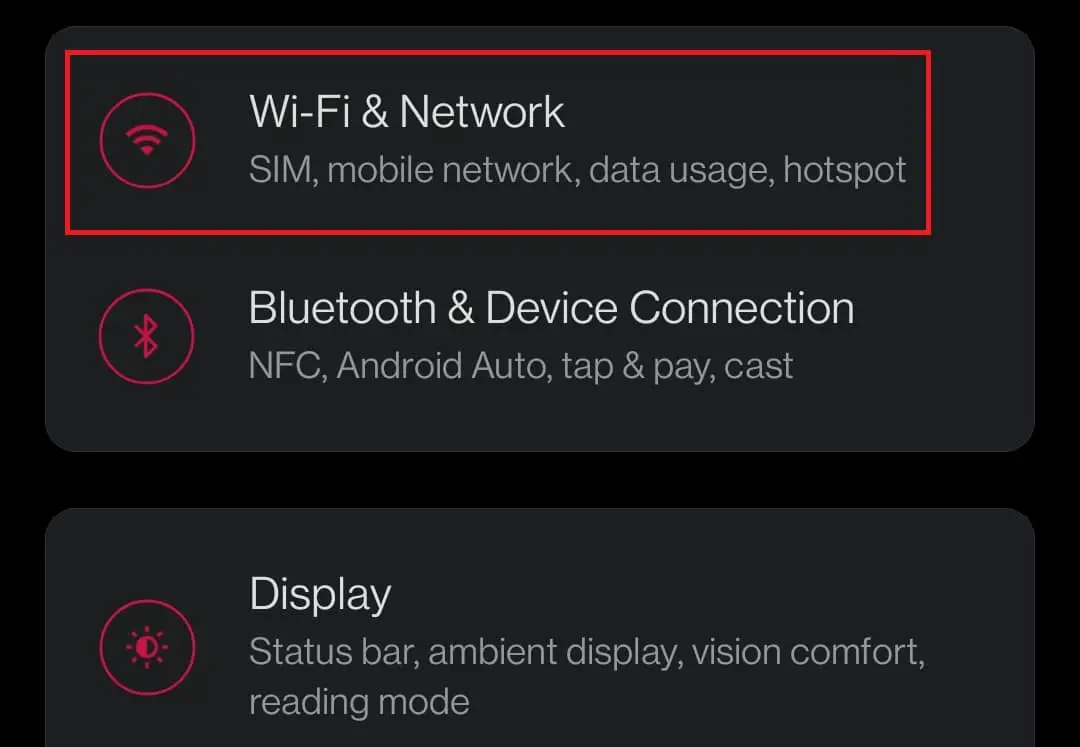
2. Kemudian, klikdata yang digunakan Pilihan.
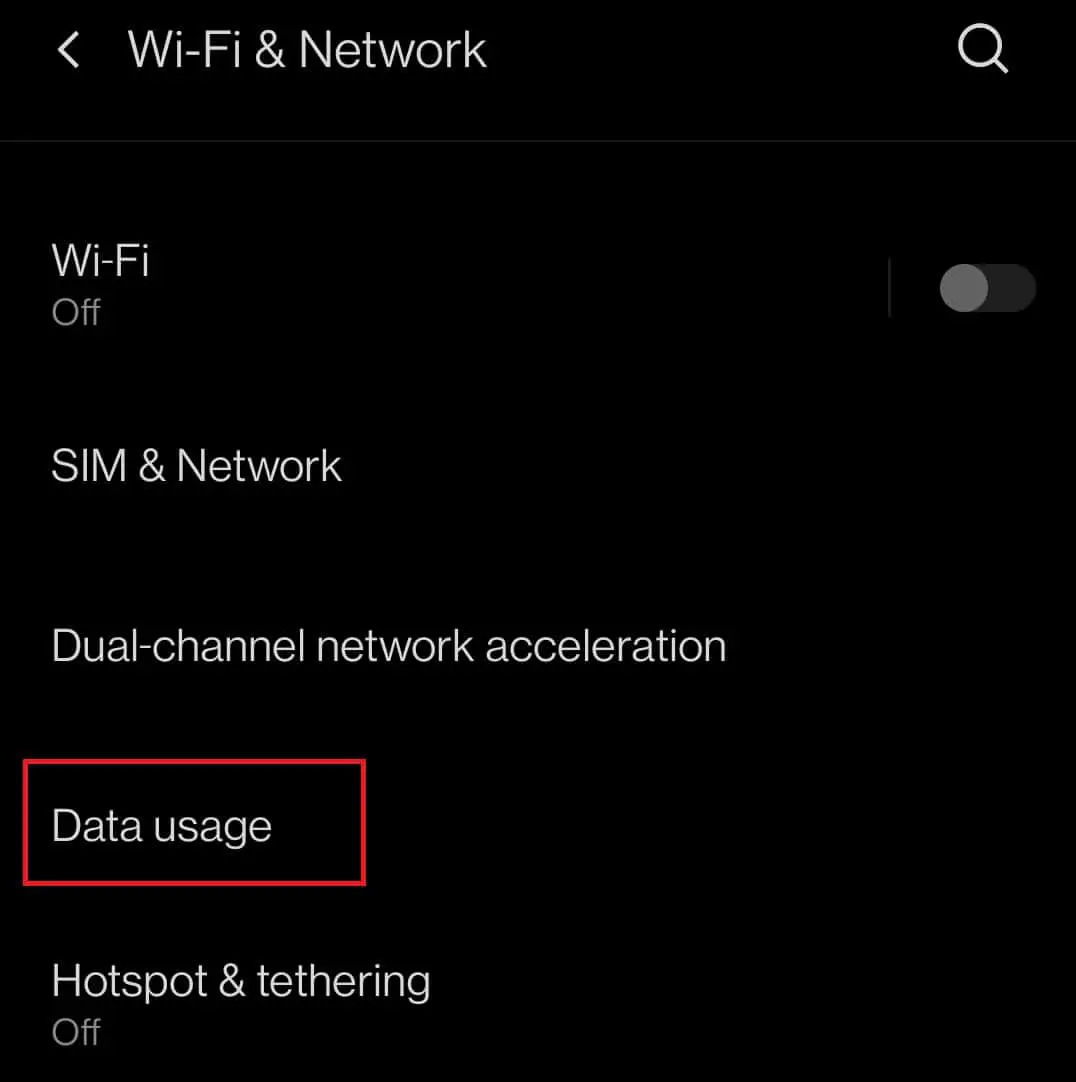
3.Pilih di bawah nama data selular andakitaran pengebilan.
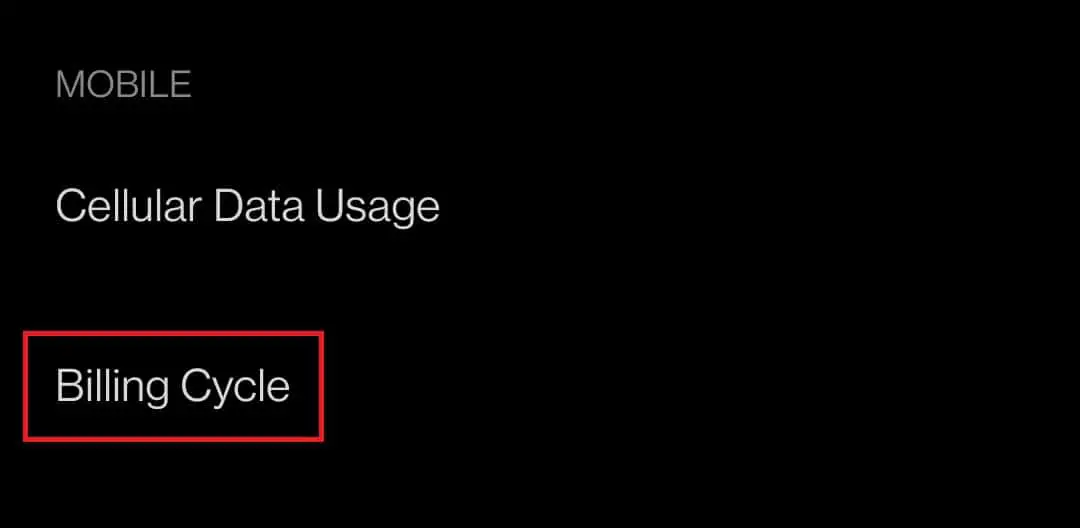
4. DalamPutuskan sambungan secara automatik daripada rangkaianpilihan, kliksuis togolLetakkannyamenutup.
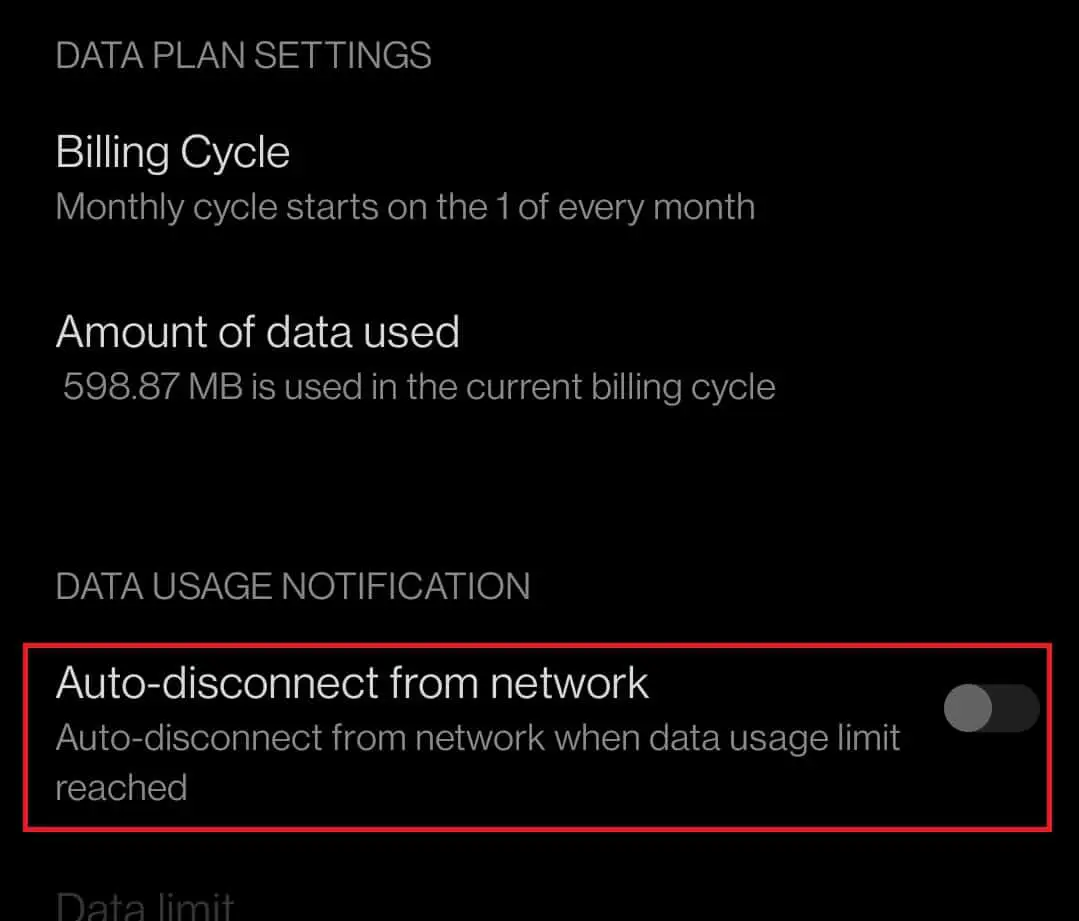
5. Sekarang, jikakaedah 1ditunjukkan,BukaAndaData mudah alih.
Kaedah 8: Tetapkan Semula Nama Titik Akses (APN)
Salah satu jawapan kepada soalan ini, mengapa telefon saya mengatakan LTE dan bukannya 4G, adalah untuk menetapkan semula nama titik akses (APN).APN ini bertanggungjawab untuk menetapkan alamat IP dan get laluan untuk menyambung ke rangkaian.Ikut arahan di bawah untuk menetapkan semula APN pada peranti anda untuk membetulkan isu 4G Android yang tidak berfungsi.
1. Pergi kemenubuhkan, kemudian klikWi-Fi dan rangkaian.
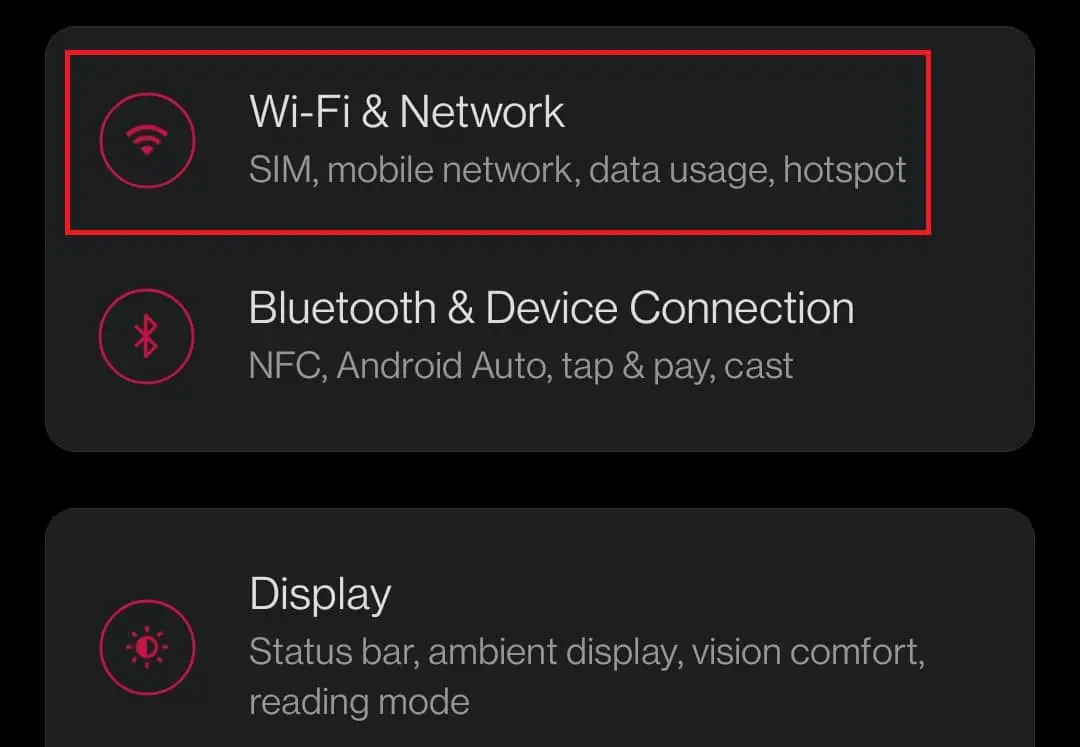
2. Kemudian, klikSIM dan rangkaian.
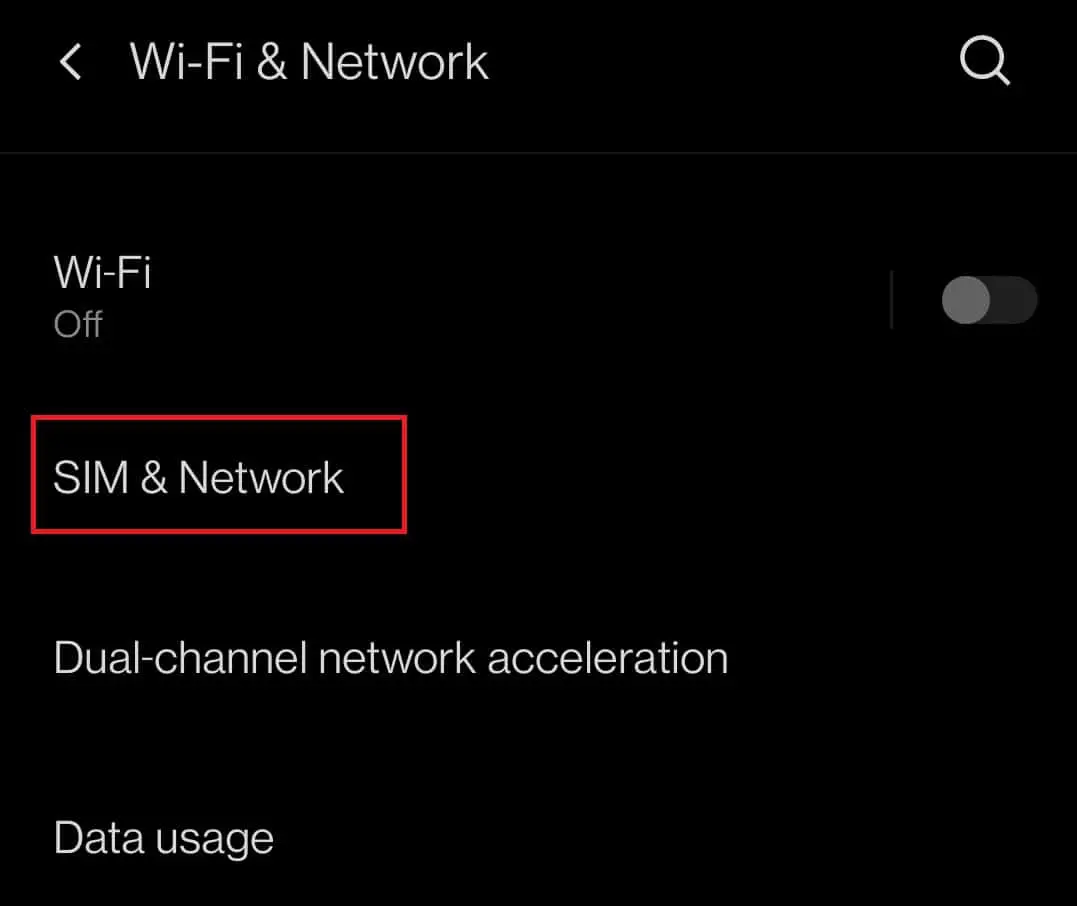
3. DiTETAPAN SIMPemilihan separaSIM yang sepadan(CthSIM 1) untuk menggunakan rangkaian 4G.
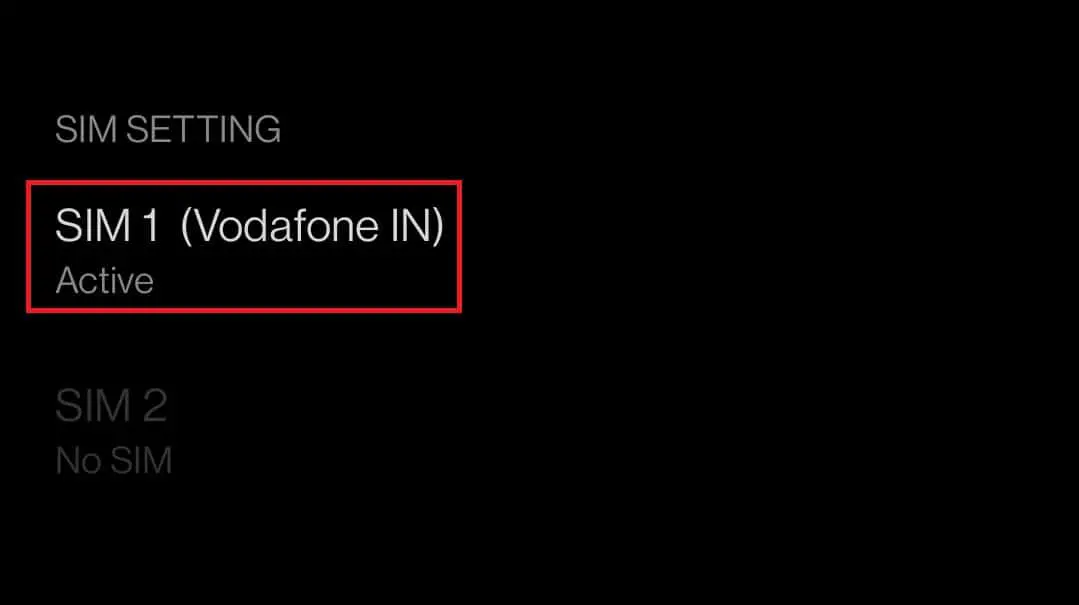
4. Kemudian, kliknama titik akses.
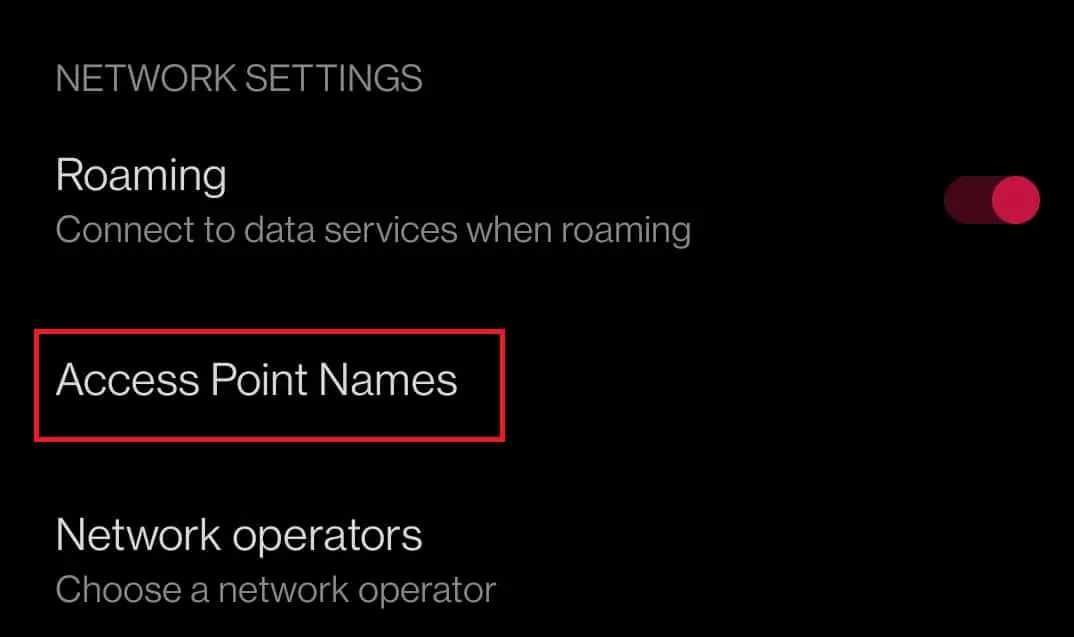
5. Sekarang di penjuru kanan sebelah atas skrin, ketiktiga titik mendatarikon.
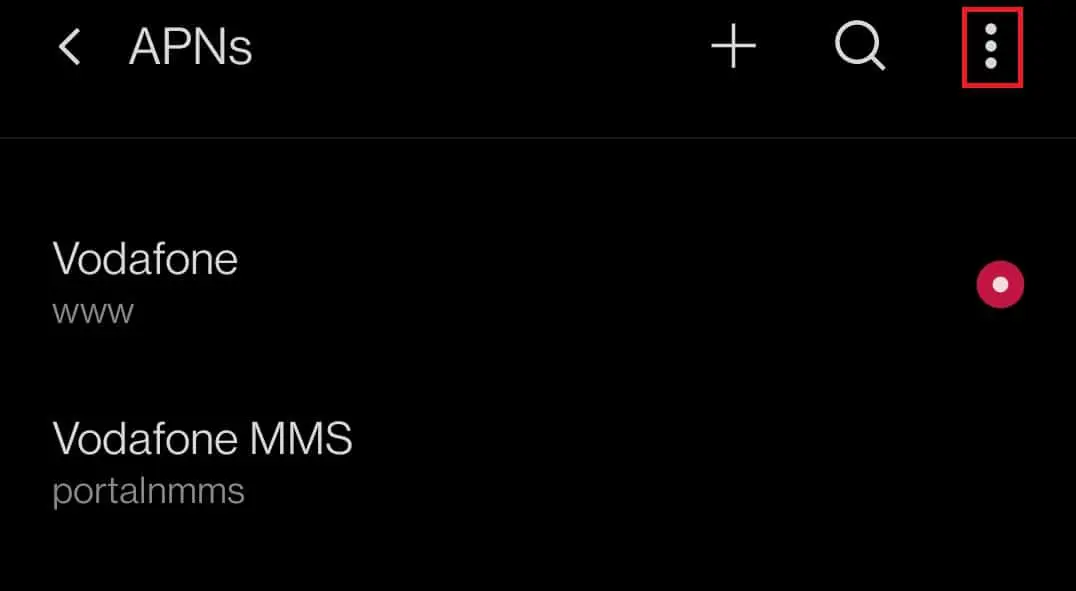
6. Akhirnya, klikset semula kepada lalaiPilihan.
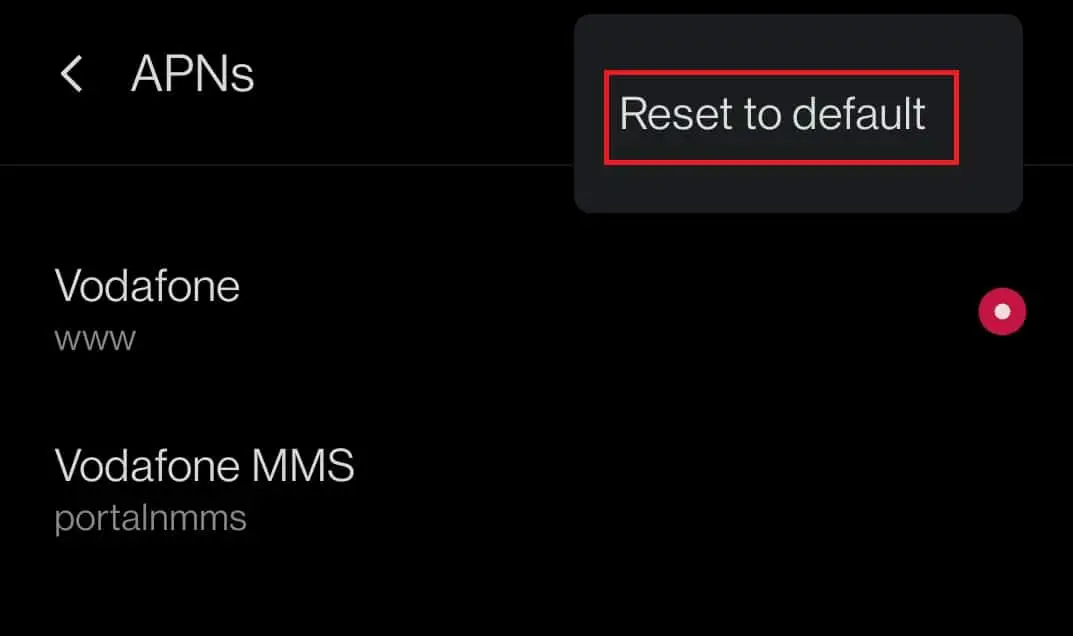
7. Ini akan menetapkan semula tetapan Internet dan MMS anda.sebentar tadi,Hidupkan data mudah alih,Sepertikaedah 1ditunjukkan.
Kaedah 9: Tetapkan protokol APN kepada IPv4/IPv6
Banyak telefon pintar tidak membenarkan anda menetapkan protokol APN.Jika telefon anda mempunyai pilihan ini, pastikan anda menukar protokol APN kepada IPv4/IPv6 untuk membetulkan isu 4G Android yang tidak berfungsi.Langkah-langkah untuk menyediakan protokol APN disenaraikan di bawah.
1. Navigasi keTetapan > Wi-Fi & Rangkaian > SIM & Rangkaian > Tetapan SIM > Nama Titik Akses,Seperti方法 8ditunjukkan.
2. Di sini, klik andaAPN.
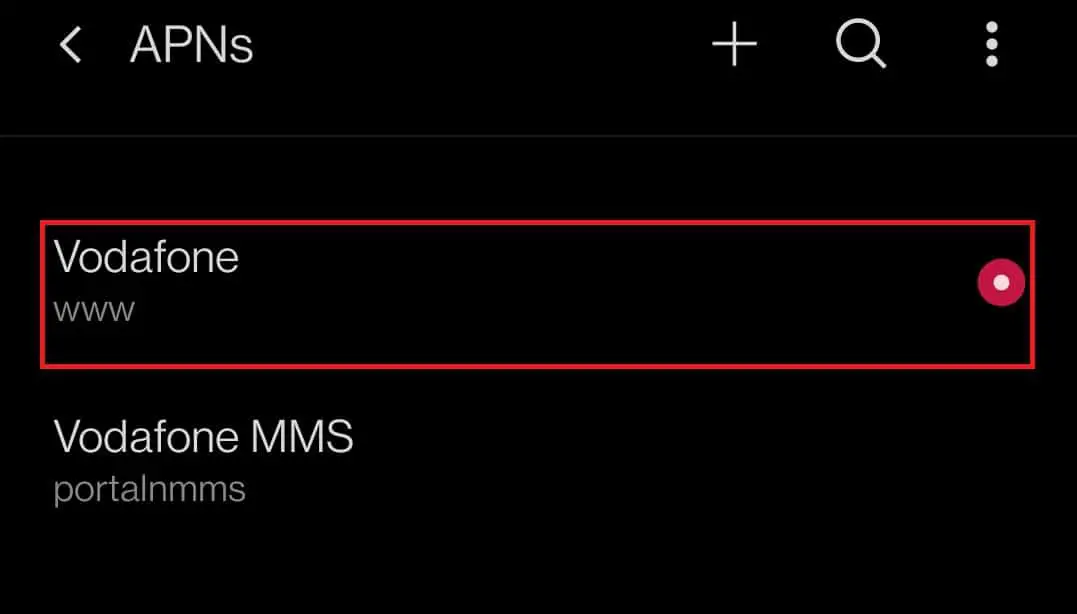
3. Leret ke bawah dan pilihProtokol APN.
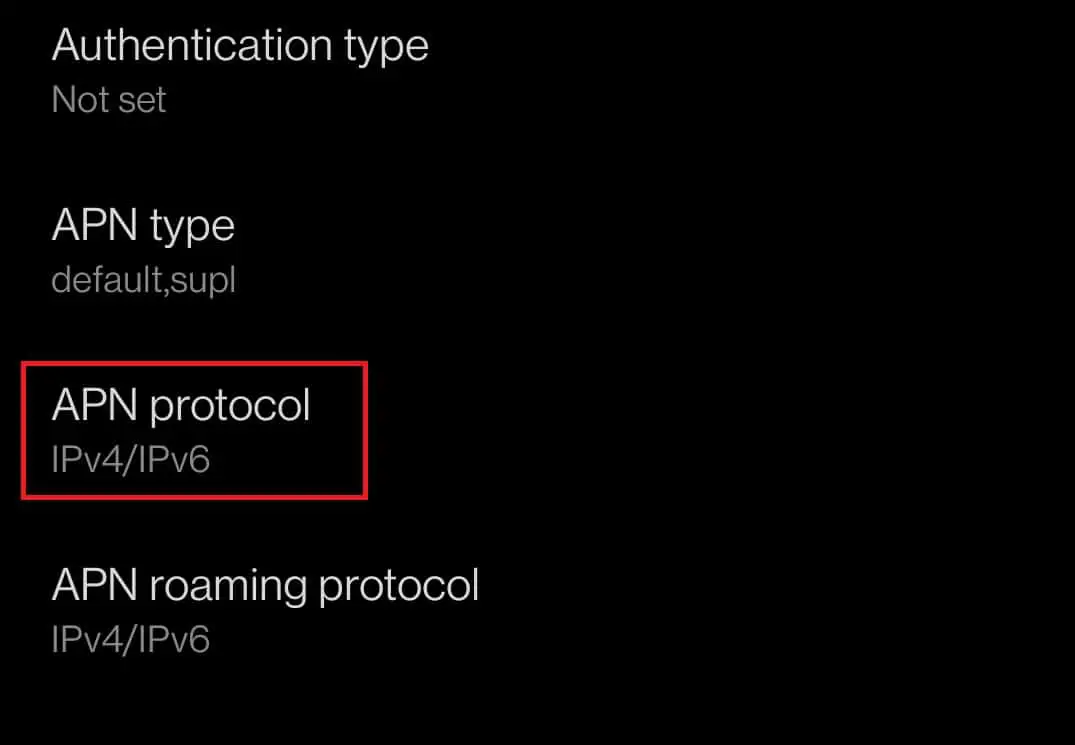
4. Kemudian, pilih PilihanIPv4 / IPv6.
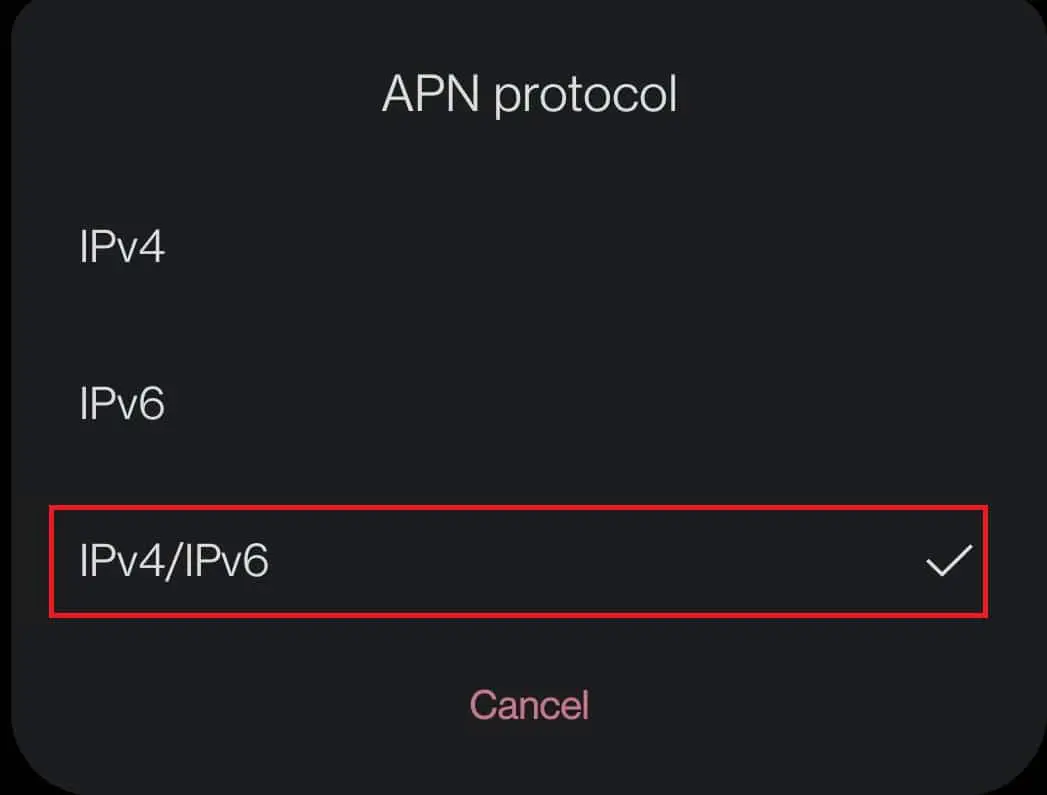
5. Sekarang, bukaAndaDaripadaData mudah alih.
Kaedah 10: Masukkan tetapan APN secara manual
Sesetengah kemas kini Android boleh menyebabkan masalah dengan tetapan APN.Jika menetapkan semula APN kepada lalai tidak membantu, tetapkan APN secara manual.Sila ikuti langkah di bawah.
1. MasukkanTetapan > Wi-Fi & Rangkaian > SIM & Rangkaian > Tetapan SIM > Nama Titik Akses,Seperti方法 8ditunjukkan.
2. Klikdi penjuru kanan sebelah atas skrin+ ikon.
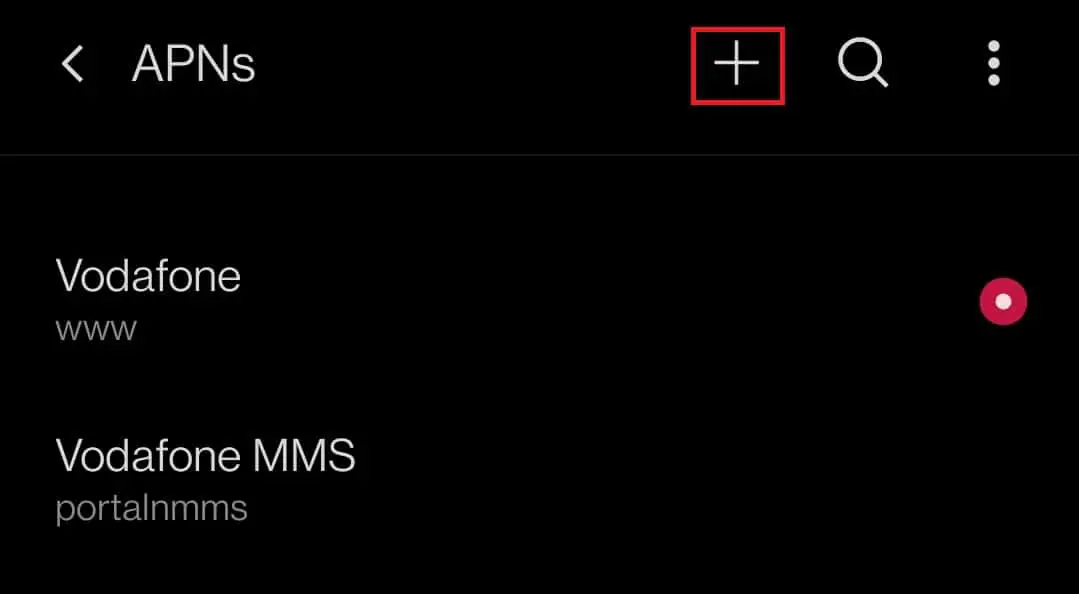
3. TambahButiran APN.
Nota: Butiran APN akan didapati diLaman web pembawa rasmi(CthVodafone) disediakan pada.
4. Selepas memasukkan butiran, klikdi penjuru kanan sebelah atas skrinIkon tiga titik mendatar.
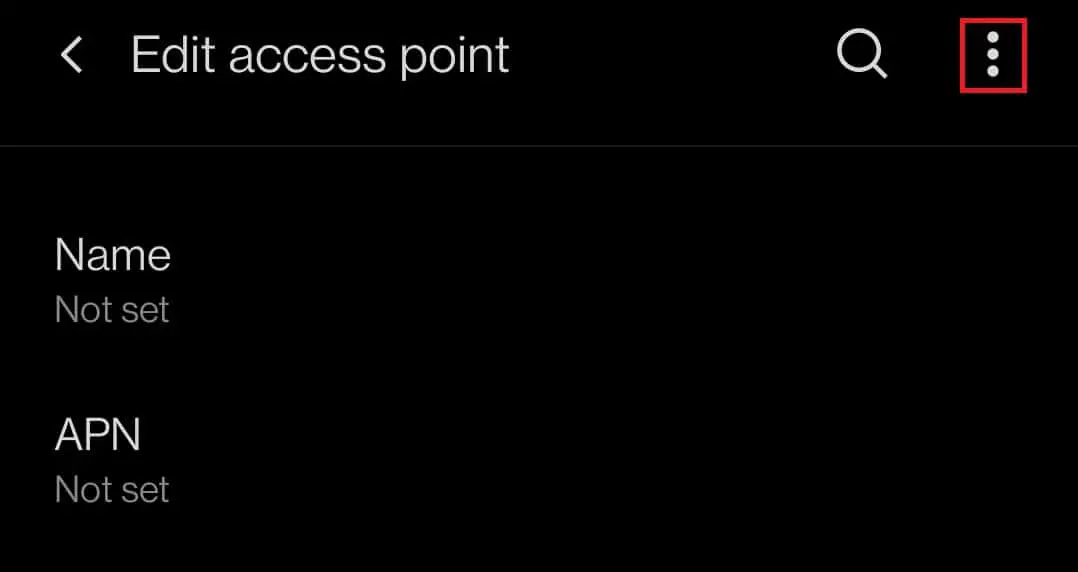
5. dan pilih保存pilihan untuk menyimpan butiran.
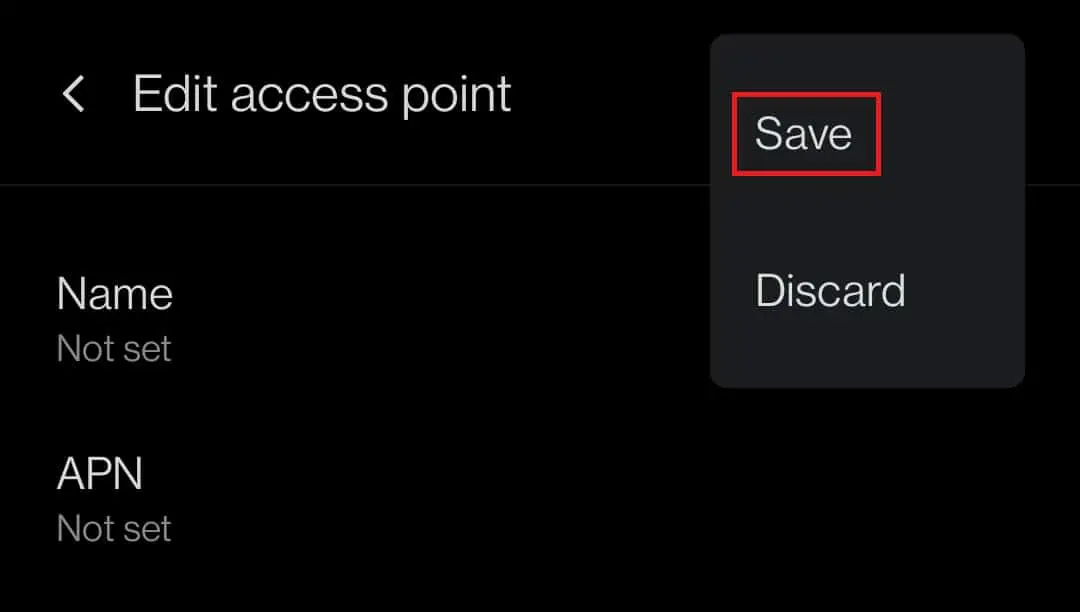
6. Akhir sekali, daripada senaraipilih yang baru dibuatAPN Pilihan.
Kaedah 11: Tetapkan Semula Tetapan Rangkaian
Jika memulakan semula peranti anda dan menukar APN tidak berfungsi, cuba tetapkan semula tetapan rangkaian anda.Ini akan menetapkan semula semua sambungan internet, rangkaian mudah alih dan tetapan bluetooth anda serta membetulkan isu 4G Android yang tidak berfungsi.Ikuti langkah yang diberikan untuk menetapkan semula tetapan rangkaian.
1. Navigasi kemenubuhkanDan klik系統menubuhkan.
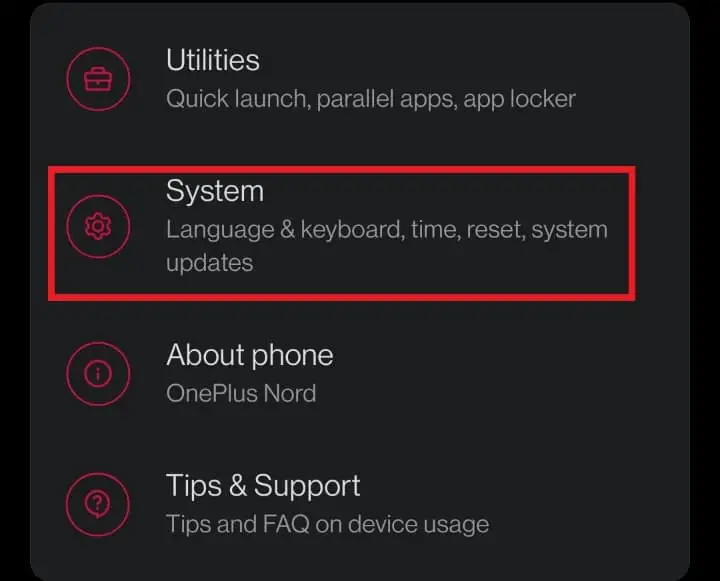
2. Dalam系統Dalam tetapan, klikpilihan set semula.
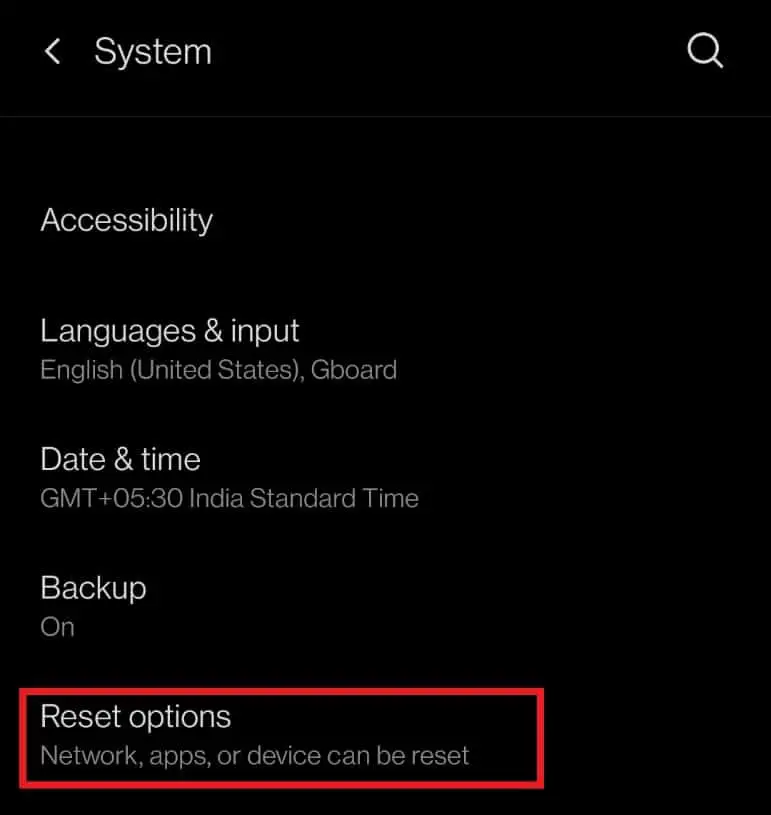
3. KlikTetapkan semula Wi-Fi, Mudah Alih dan Bluetooth Pilihan.
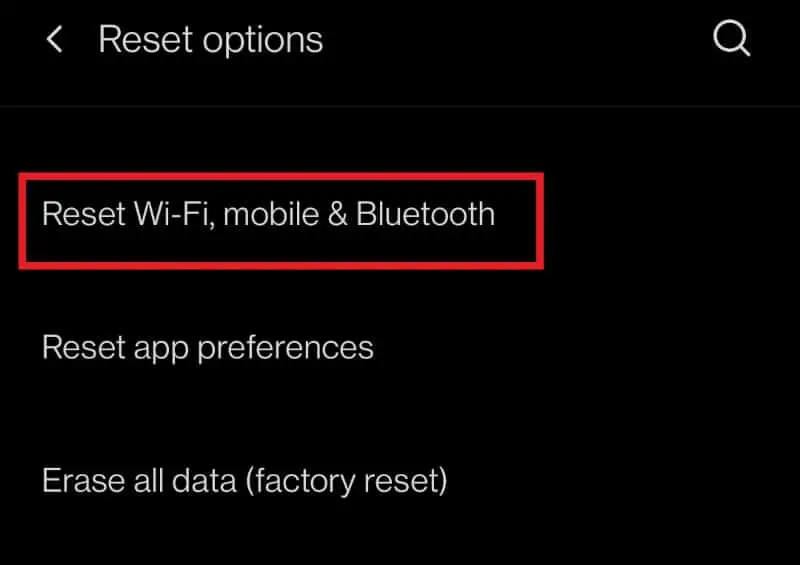
4. Akhirnya, klikaturan semulaPilihan.
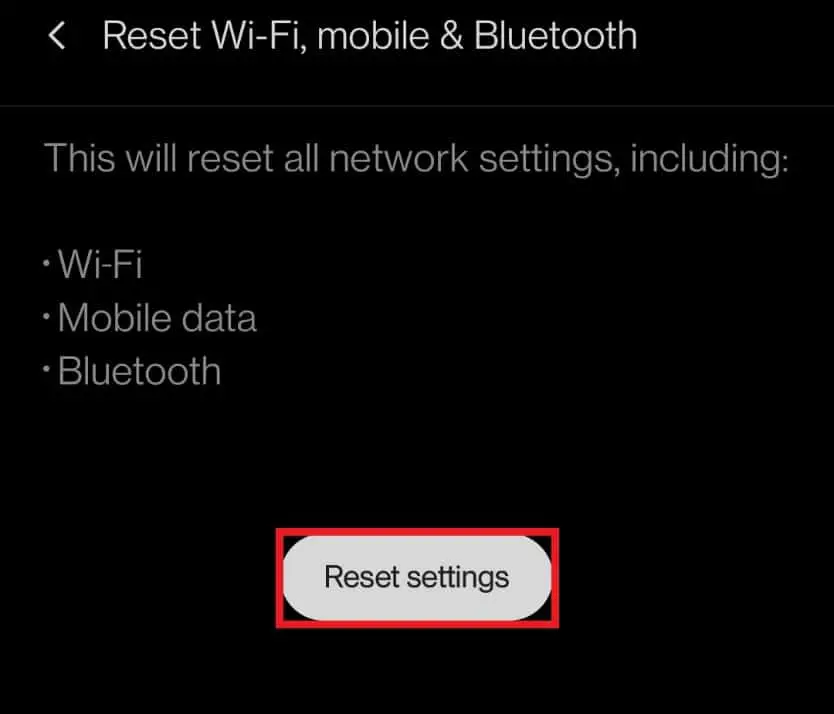
5. Klik ini dan ia akan menggesa andaMasukkan kata laluan atau kata laluan anda,kalau begitu.masukkannya dan klik sekali lagiaturan semulaPilihan.
Kaedah 12: Kemas kini OS Android
Anda mungkin bertanya mengapa telefon saya menunjukkan LTE dan bukannya 4G.Jika rangkaian ditukar kepada 4G LTE, dikatakan kelajuan rangkaian mungkin berkurangan.Kadangkala mengemas kini peranti anda boleh membetulkan isu 4G tidak berfungsi.Ikut langkah di bawah untuk mengemas kini OS Android dan membetulkan isu 4G Android yang tidak berfungsi.
1. Pergi ke peranti andamenubuhkan.
2. Tatal ke bawah dan ketik系統menubuhkan.
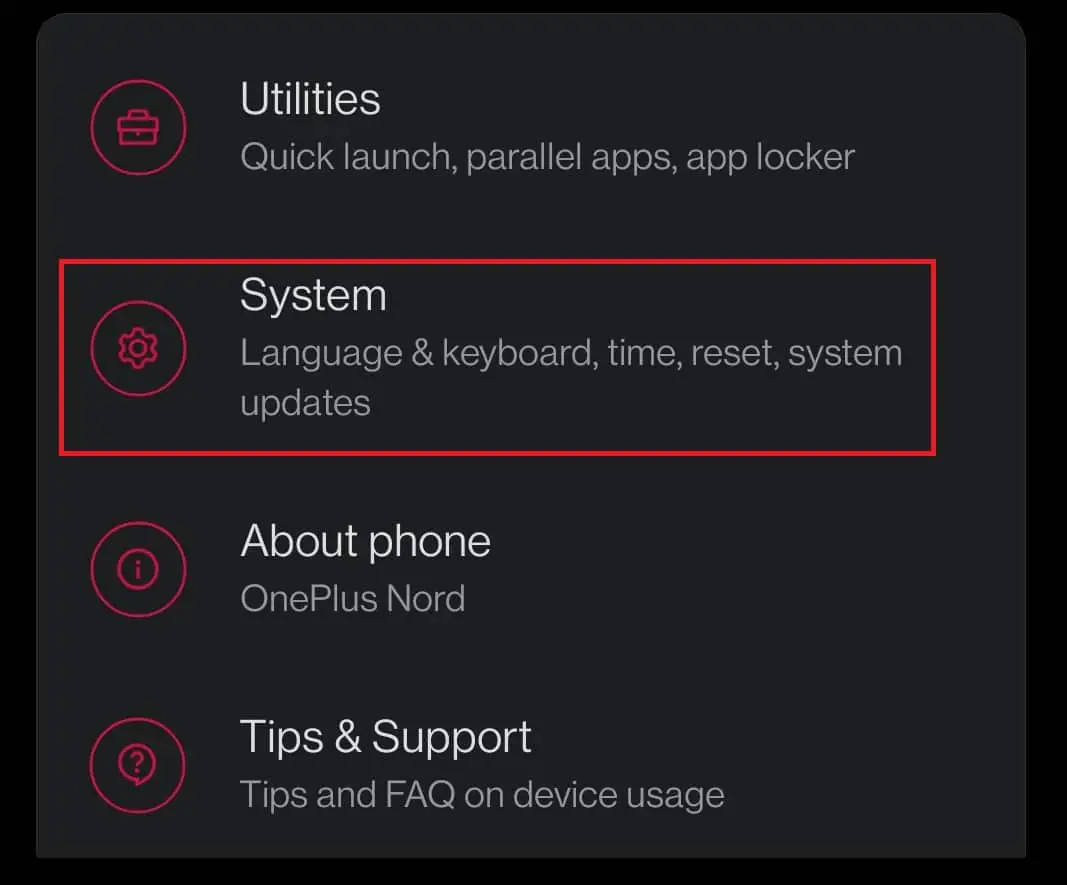
3. Sekarang, klikkemas kini sistem.
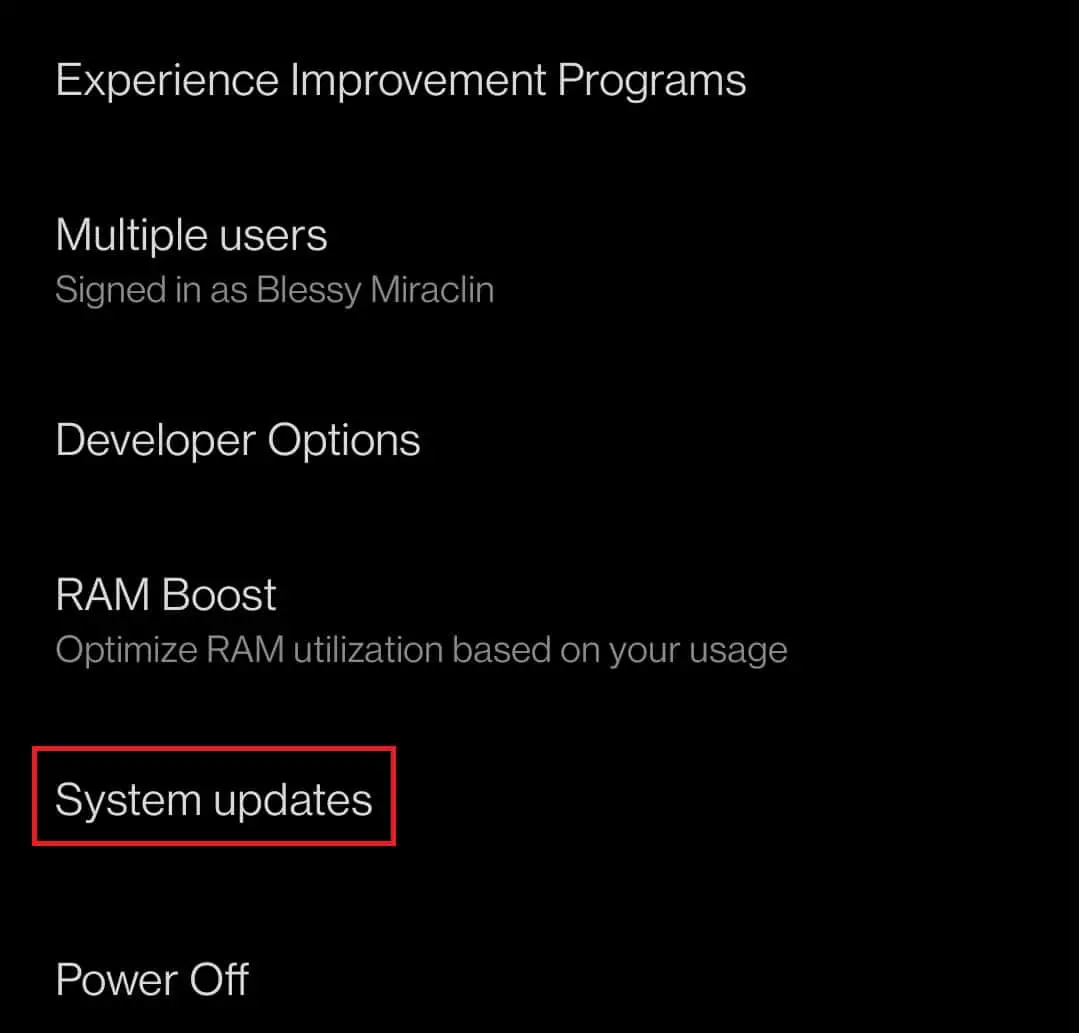
4. Peranti anda akanMenyemak kemas kini.
4A.Sekiranya kemas kini tersedia,Sila pasang kemas kini dan mulakan semula peranti anda.
4B.Jika OS Android anda dikemas kini maka ia akan berkataSistem anda terserah tarikh.
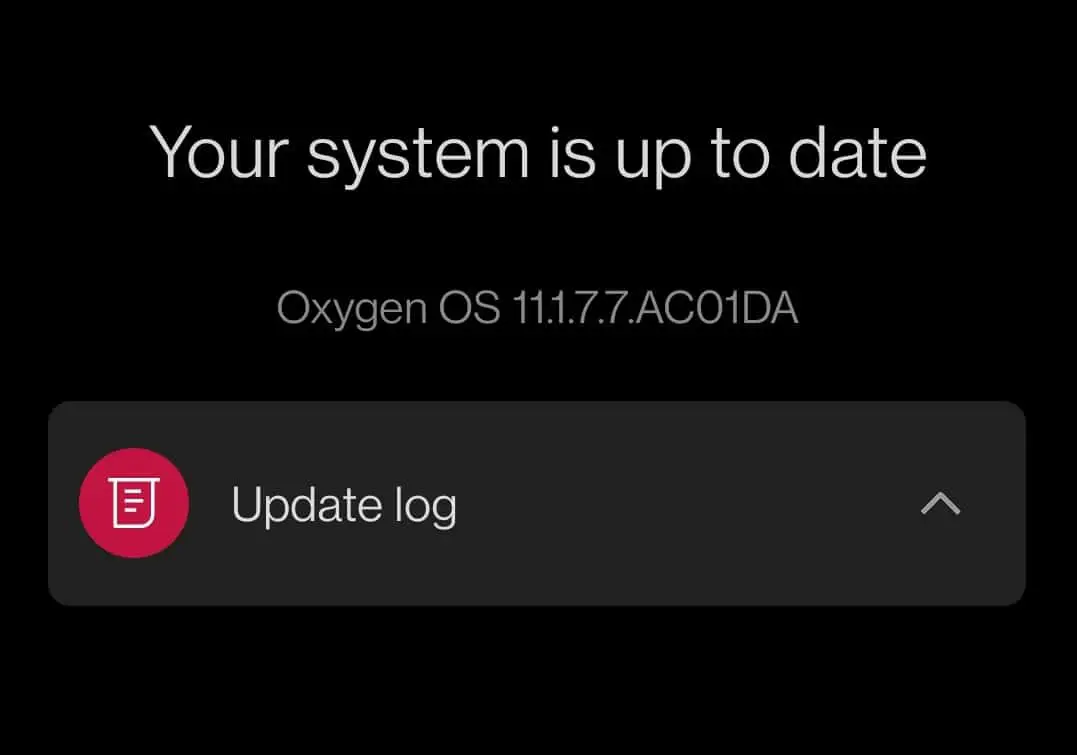
Kaedah 13: Hubungi ISP anda
Jika tiada kaedah di atas berfungsi, anda mesti menghubungi pembekal perkhidmatan rangkaian anda.anda boleh menghubungi merekabebas tolAtau siarkan soalan pada pemegang media sosial mereka.
Kaedah 14: Baiki peranti anda
Jika ISP anda melaporkan bahawa mereka tiada masalah, masalahnya masih dengan telefon anda.Sebaiknya semak dengan juruteknik untuk sebarang kerosakan perkakasan.Jika anda menghadapi masalah 4G tidak berfungsi pada telefon Android baharu anda, maka ia mungkin satu masalah pembuatan.Dalam kes ini, anda bolehLawati pusat servis terdekatUntuk menyelesaikan masalah ini.
Soalan Lazim (FAQ)
S1.Apakah perbezaan antara LTE dan 4G?
jawab.hanya meletakkan,4GnisbahLTEcepat.LTEIalahteknologi 4G, tetapidaripada sebenarrangkaian 4G要慢.
Kami harap ini adalah tentang cara untuk membetulkannyaTidak dapat menjalankan 4G pada Androidpanduan untuk membantu anda.Beritahu kami kaedah mana yang dinyatakan di atas paling membantu anda.Jika ya, sila letakkan soalan dan cadangan anda di bahagian komen di bawah.

![Betulkan 4G Tidak Berfungsi pada Android [14 Cara]](https://oktechmasters.org/wp-content/uploads/2022/02/28077-14-Ways-to-Fix-4G-Not-Working-on-Android.jpg)



